Jak usunąć ochronę wyszukiwania przed komputerem

- 3121
- 898
- Pani Patrycjusz Sokołowski
W tej instrukcji szczegółowo, jak całkowicie usunąć program ochrony wyszukiwania z komputera - rozważę, jak to zrobić ręcznie i w trybie prawie automatycznym (niektóre rzeczy nadal będą musiały być wykonane z rękami). Zwykle mówimy o ochronie wyszukiwania przewodów, ale istnieją warianty bez kanału w nazwie. Opisane może nastąpić w systemie Windows 8, 7 i, jak sądzę, w systemie Windows 10.
Sam program Search Protect jest niepożądany, a nawet złośliwy, termin Hijacker Browser (przeglądarka) jest używany w Internecie w języku angielskim, ponieważ zmienia parametry przeglądarki, strony głównej, zastępuje wyniki wyszukiwania i powoduje reklamę w przeglądarce. I usunięcie to nie jest takie łatwe. Zwykłą ścieżką wyglądu na komputerze jest instalacja wraz z innym, niezbędnym programem, czasem nawet z niezawodnego źródła.
Wyszukaj kroki usuwania ochrony
AKTUALIZACJA 2015: Spróbuj przejść do plików programu lub plików programu (x86) jako pierwszy krok, a jeśli istnieje folder XTAB lub Minitab, miuitab, rozpocznij tam plik odinstalowany.Exe - może to działać bez użycia opisanych poniżej kroków. Jeśli ta metoda zadziałała dla Ciebie, polecam, aby na końcu tego artykułu obejrzyj instrukcje wideo, w których istnieją przydatne zalecenia dotyczące tego, co należy zrobić po usunięciu ochrony wyszukiwania.
Po pierwsze, o tym, jak usunąć ochronę wyszukiwania w trybie automatycznym, ale należy pamiętać, że ta metoda nie zawsze pomaga całkowicie pozbyć się tego programu. Dlatego jeśli wskazane tutaj kroki nie wystarczą, należy to kontynuować ręcznie. Rozważę niezbędne działania dotyczące przykładu ochrony wyszukiwania przewodów, ale niezbędne kroki będą takie same dla innych odmian programu.

Co dziwne, lepiej jest zacząć od uruchomienia ochrony wyszukiwania (możesz użyć ikony w polu powiadomień) i przejścia do jej ustawień - zainstaluj stronę główną, której potrzebujesz zamiast przewodu lub trovi w wyszukiwarce w Nowy punkt TAB Wskaż domyślnie przeglądarkę, weź „Ulepsz moje wyszukiwanie. Doświadczenie” (Ulepsz wyszukiwanie), również ustaw domyślne wyszukiwanie. I zapisz ustawienia - te działania nie są dla nas za mało, ale przydatne.

Kontynuuj z prostym usuwaniem przez panele elementów „Programy i komponenty”. Jeszcze lepiej, jeśli używasz deinstal do tego kroku, na przykład Revo Uninstaller (bezpłatny program).
Na liście zainstalowanych programów znajdź wyszukiwanie i usuń je. Jeśli mistrz usuwania zapyta, które parametry przeglądarki zostaną, wskaż reset strony głównej i ustawień dla wszystkich przeglądarek. Dodatkowo, jeśli zobaczysz różne pasek narzędzi w zainstalowanych programach, których nie zainstalowałeś, również je usuń.
Następnym etapem jest użycie wolnych środków do usuwania złośliwego oprogramowania. Polecam użycie ich w następującej kolejności:
- Malwarebytes Anti-Malware;
- Hitman Pro (użycie bez płatności jest możliwe tylko w ciągu 30 dni. Po uruchomieniu po prostu aktywuj bezpłatną licencję), ponownie załaduj komputer przed następnym punktem;
- Czyszczenie czyszczenia przeglądarki Avast, używając tego narzędzia, usuń wszystkie wątpliwe przedłużenia, dodatki i wtyczki w używanych przeglądarkach.
Możesz pobrać czyszczenie przeglądarki Avast z oficjalnej strony internetowej http: // www.Avast.Ru/Store, informacje o dwóch innych programach można znaleźć tutaj.
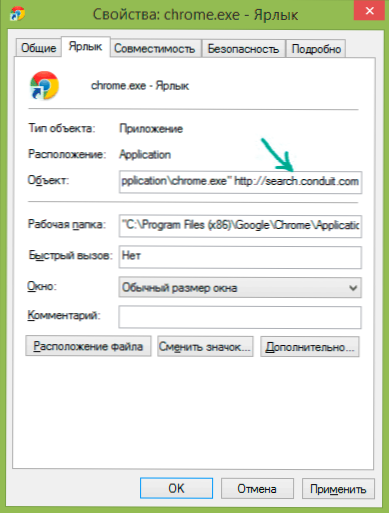
Polecam również skróty przeglądarki ponownie (w tym celu usuń istniejące, przejdź do folderu przeglądarki, na przykład C: \ Program Files (x86) \ Google \ Chrome \ Application, w przypadku niektórych przeglądarków, których musisz szukać C: \ Users \ Nazwa \ appData i i przeciągnij plik wykonywalny na komputer stacjonarny lub pasek zadań w celu utworzenia skrótu) lub otwórz właściwości etykiety za pomocą kliknięcia prawym przyciskiem myszy (nie działa w zadaniach systemu Windows 8) , następnie w „etykiecie” - „obiekt”, aby usunąć tekst po ścieżce do pliku przeglądarki (jeśli istnieje).
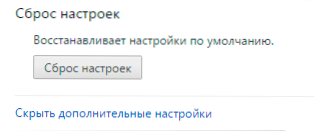
Ponadto sensowne jest użycie punktu do resetowania ustawień w samej przeglądarce (jest w ustawieniach w Google Chrome, Opera, Mozilla Firefox). Sprawdź, czy to zadziałało, czy nie.
Usuwamy go ręcznie
Jeśli natychmiast przeniosłeś się do tego punktu i już szukasz, jak usunąć HPUI.EXE, CLTMNGSVC.Exe, cltmng.Exe, SuphpuiWindow i inne elementy Protect Protect, nadal zalecam rozpoczęcie działań opisanych w poprzedniej sekcji przywództwa, a następnie wreszcie wyczyścić komputer za pomocą przedstawionych tutaj informacji.
Etapy usunięcia ręcznie:
- Usuń program ochrony wyszukiwania za pośrednictwem panelu sterowania lub za pomocą deinstal (opisano powyżej). Usuń także inne programy, których nie zainstalowałeś (pod warunkiem, że wiesz, co możesz usunąć, a co nie) - na przykład te w pasku narzędzi nazwy.
- Korzystając z dyspozytora zadań, wypełnij wszystkie wątpliwe procesy, takie jak SephpuiWindow, HPUI.exe, a także składa się z losowego zestawu symboli.
- Dokładnie przestudiuj listę programów w zakresie ładowania samochodowego i sposobów. Wyjmij wątpliwość z automatycznego ładowania i folderów. Często noszą nazwy plików z losowych zestawów symboli. Jeśli spełniłeś element kontenera tła w obciążeniu magistrali, również go usuń.
- Sprawdź planistę zadań pod kątem obecności niepożądanego. Punkt wyszukiwania w bibliotece zadań jest również często nazywany tła.
- Klauzule 3 i 4 są dogodnie wykonywane za pomocą CCLeAner - zapewnia wygodne punkty do pracy z programami w automatycznym ładowaniu.
- Spójrz na panel sterowania - Administracja - Usługi. Jeśli istnieją usługi związane z ochroną wyszukiwania, zatrzymaj się i wyłącz.
- Sprawdź foldery na komputerze - Włącz pokaz ukrytych plików i folderów, zwróć uwagę na następujące foldery i pliki: przewód, SearchProtect. Mozilla Firefox. Spójrz na folder C: \ Users \ Nazwa_palizer \ AppData \ Local \ Temp i poszukaj plików z losową nazwą i ikonami Protect Protect, usuń je. Ponadto, jeśli zobaczysz tam nazwy CT1066435 - to też jest.
- Przejdź do panelu sterowania - właściwości przeglądarki (Observer) - Połączenie - ustawienie sieciowe. Upewnij się, że brak serwera proxy w parametrach.
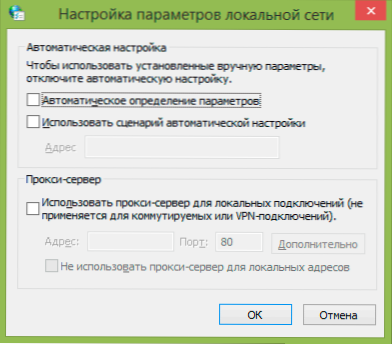
- Sprawdź i, jeśli to konieczne, wyczyść plik hostów.
- Odprawa skrótów do przeglądarki.
- W przeglądarce wyłącz i usuń wszystkie wątpliwe rozszerzenia, dodatki, wtyczki.
Instrukcja wideo
W tym samym czasie nagrałem naczelność wideo, która pokazuje proces usuwania ochrony wyszukiwania z komputera. Być może ta informacja będzie również przydatna.
Jeśli na przykład nie jesteś całkowicie jasny dla żadnego z tych punktów, jak wyczyścić plik hostów, wszystkie instrukcje dla każdego z nich są na mojej stronie (i nie tylko na mojej) i są łatwo poprzez wyszukiwanie. Jeśli coś nadal pozostanie jasne, napisz komentarz, a ja postaram się Ci pomóc. Kolejnym artykułem, który może pomóc w usunięciu ochrony wyszukiwania, jest sposób usunięcia pop -ups z reklamą w przeglądarce.

